- Автор Jason Gerald [email protected].
- Public 2023-12-16 11:35.
- Последнее изменение 2025-01-23 12:44.
Разве ты не умеешь печатать быстро? Удивите своих друзей и семью, научившись печатать быстрее! Следующие шаги улучшат вашу способность печатать быстрее. Если вы выполните все шаги, описанные в этой статье, рано или поздно вы сможете не только быстро печатать, но и печатать, вообще не глядя на клавиатуру.
Шаг
Метод 1 из 4: научиться печатать
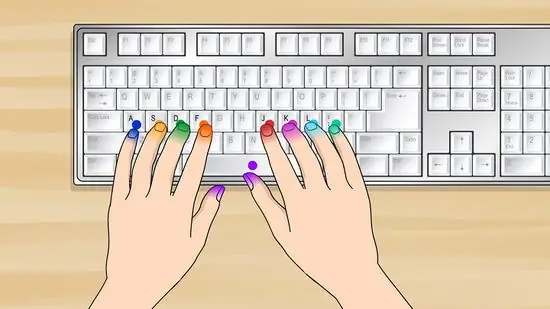
Шаг 1. Расположите палец
Расположите руки над клавиатурой, не заботьтесь о расположении пальцев на клавишах на клавиатуре, самое главное - это положение рук на клавиатуре.
- Поместите указательный палец правой руки на клавишу «J», а три других пальца на клавиши «K», «L» и «;». Поместите указательный палец левой руки на клавишу «F», а три других пальца на клавиши «D», «S» и «A».
- Вы должны почувствовать маркировку на клавишах «F» и «J». Это позволит вашим пальцам найти правильное положение, не глядя на клавиатуру.

Шаг 2. Введите каждую клавишу слева направо
Введите каждую букву на клавише, которой раньше касались пальцы, слева направо, а именно: а с д ж к л;
. Вам не нужно сдвигать палец с его позиции, просто нажмите кнопку, на которой находится ваш палец.

Шаг 3. Повторите упражнение, но на этот раз вы должны использовать заглавные буквы
Сделайте то же, что и раньше, но на этот раз заглавными буквами, а именно: A S D F J K L;
. Используйте клавишу Shift вместо клавиши Caps Lock, чтобы использовать заглавные буквы. Нажмите клавишу Shift, используя мизинец левой руки, а другим пальцем нажмите клавишу с другой буквой.
- Другими словами, когда буква, которую вы хотите написать с большой буквы, набирается левой рукой, вы должны нажать правую клавишу Shift с помощью мизинца правой руки.
- Если буква, которую вы хотите сделать с большой буквы, набирается правой рукой, вы должны нажать левую клавишу Shift с помощью мизинца левой руки.

Шаг 4. Запомните остальные буквы
Теперь, когда вы свободно выполняете предыдущие шаги, на этот раз вы сможете запомнить положения других буквенных клавиш, а также знать, каким пальцем нажимать на них.
- Клавиши «q», «a» и «z» набираются с помощью мизинца левой руки, и ваш мизинец также должен нажимать клавишу табуляции, Caps Lock и Shift.
- Клавиши «w», «s» и «x» набираются безымянным пальцем левой руки.
- Клавиши «e», «d» и «c» набираются средним пальцем левой руки.
- Клавиши «r» «f» «v» «b», «g» и «t» набираются указательным пальцем левой руки.
- Ваш большой палец нажимает клавишу пробела.
- Клавиши «u» «j» «n» «m» «h» и «y» набираются указательным пальцем правой руки.
- Клавиши «i», «k» и «,» или клавиши со знаком «<» над ними набираются средним пальцем правой руки.
- Клавиша «o» «l» и клавиша «>» или клавиша с «.» набирается безымянным пальцем правой руки.
- Ваш мизинец правой руки используется для набора клавиш: "p", ";", ":", "'", "" "(кавычки)," / ","? "," ["," {", «]», «}», «\», «|», и, кроме того, он также используется для нажатия клавиши Shift, ввода и клавиши возврата.
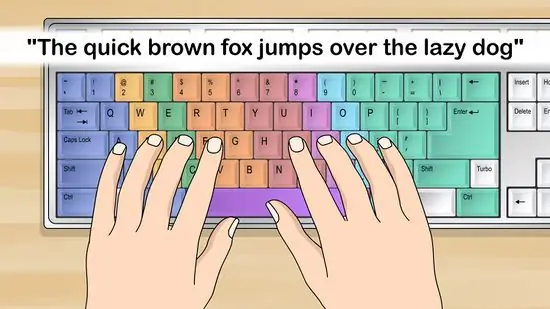
Шаг 5. Введите первое предложение
Поместите палец и введите фразу: «Быстрая коричневая лисица перепрыгивает через ленивую собаку». Это предложение содержит каждую букву алфавита, поэтому оно научит ваши пальцы располагать правильные клавиши.
- Введите предложение несколько раз, убедившись, что ваш палец нажимает правильную клавишу, а также правильно возвращается к предыдущей клавише.
- Как только вы начнете привыкать к тому, как двигаются пальцы, попробуйте печатать, не глядя на клавиатуру, а глядя прямо на своего компьютерного змея.
Метод 2 из 4: улучшите свои навыки набора текста
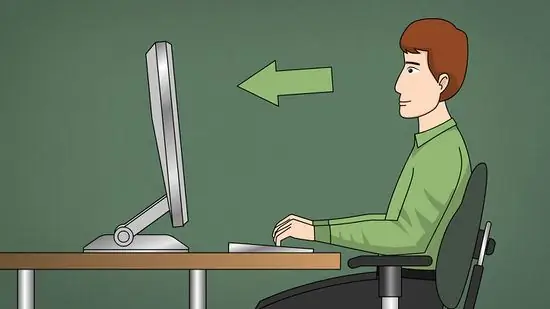
Шаг 1. Потренируйтесь нажимать правые кнопки
Продолжайте практиковаться, чтобы нажимать правильные клавиши на клавиатуре. Это очень важно для улучшения вашей способности быстро печатать. Фактически, как только вы запомните расположение буквенных клавиш на клавиатуре, набор текста, глядя на клавиатуру, только замедлит вас. Поначалу это может быть сложно, но вам следует научиться печатать, просто глядя на экран, не глядя на клавиатуру.
- Поначалу это может показаться трудным, и вам может понадобиться время от времени смотреть на клавиатуру. Но со временем ваши пальцы смогут сами найти нужную кнопку.
- Еще одно предложение - упоминать буквы, которые вы вводите. Это поможет вашему мозгу синхронизировать движения ваших пальцев с вашими мыслями.
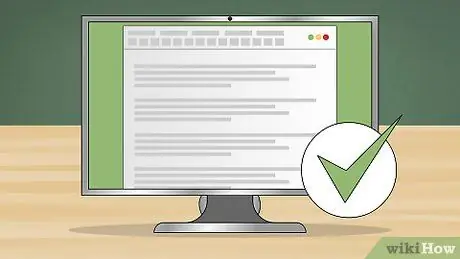
Шаг 2. Сосредоточьтесь на точности, а не на скорости
Скорость ничего не значит, если вы неправильно набираете предложения. Вот почему так важно уделять больше внимания точности, чем скорости.
- Если вы допустили ошибку, попробуйте исправить ее, не глядя на клавиатуру.
- Если вы обнаружите, что делаете много ошибок, замедлите набор текста, пока не достигнете полной точности при вводе предложения.

Шаг 3. Правильно используйте все клавиши на клавиатуре
Даже если вы знаете все буквенные клавиши на клавиатуре, вы все равно можете почувствовать себя незнакомыми с клавишами, которые редко используются, такими как символьные и цифровые клавиши.
- Если вы не научитесь правильно использовать эти клавиши при наборе текста, это только замедлит вашу работу.
- Чтобы этого избежать, убедитесь, что вы практикуетесь в использовании всех этих клавиш, пока тренируетесь печатать предложение.
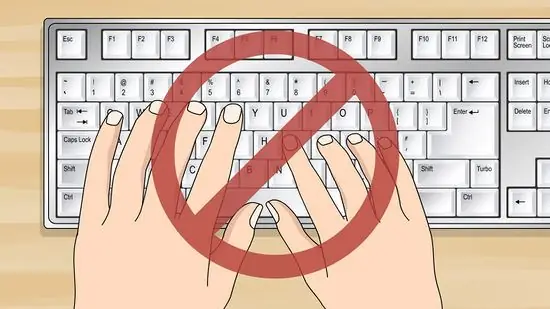
Шаг 4. Печатайте быстро и правильно
В данном случае это означает ввод категории давления от пальца при нажатии клавиши на клавиатуре. Старайтесь не нажимать клавиши на клавиатуре так сильно, как только можете, так как это приведет к повреждению клавиш на клавиатуре..
Избегайте слишком сильного нажатия на клавиши клавиатуры. Старайтесь нажимать на кнопку мягко, но твердо
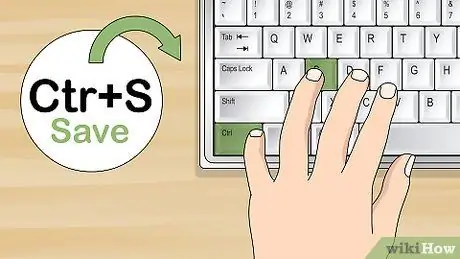
Шаг 5. Изучите некоторые сочетания клавиш на клавиатуре
Такие вещи, как копирование, вставка, сохранение и выделение всех предложений вручную, только замедлят ваш ввод. К счастью, есть несколько полезных ярлыков, которые вы можете использовать для этого. Вот некоторые из наиболее распространенных:
-
Сохраняет:
Ctrl + s
-
Копия:
Ctrl + c
-
Сокращения:
Ctrl + x
-
Пасты:
Ctrl + v
-
Отменить:
Ctrl + Z
-
Заблокируйте следующую букву:
Shift + стрелка влево или стрелка вправо
-
Заблокируйте следующее предложение:
Ctrl + Shift + стрелка вправо или стрелка влево
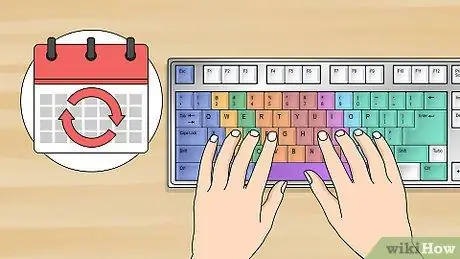
Шаг 6. Практикуйтесь каждый день
Лучший способ научиться - это привыкать к пальцам. практикуйте хотя бы 10 минут каждый день, чтобы улучшить свой набор текста.
- Совершенствование набора текста не займет много времени, и как только вы научитесь этому, вы больше никогда не вернетесь к старым способам!
-
Наконец, начните практиковать числа и символы, такие как номера телефонов и адреса, а также использование различных символов. Чем сложнее нажатия клавиш, тем сложнее становится ваш набор текста.
Метод 3 из 4: Практика набора текста
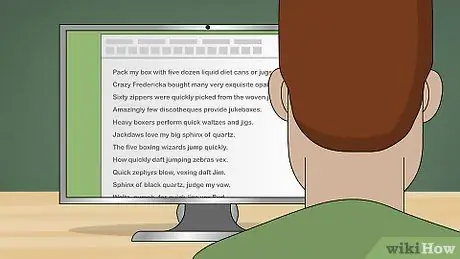
Шаг 1. Потренируйтесь печатать случайные предложения
Ниже приведены некоторые предложения, которые вы можете использовать в своих инструментах для обучения набору текста. Повторяйте каждое предложение снова и снова, не глядя на клавиатуру, пока вы действительно не научитесь набирать его, а затем можете переходить к следующему предложению.
- Упакуйте мою коробку пятью дюжинами банок или кувшинов для жидких диет.
- Сумасшедшая Фредерика купила много очень изысканных опалов.
- Из плетеной джутовой сумки было быстро извлечено шестьдесят молний.
- Удивительно мало дискотек предоставляют музыкальные автоматы.
- В тяжелых ящиках исполняются быстрые вальсы и джигги.
- Галки любят мой большой кварцевый сфинкс.
- Пять волшебников бокса быстро прыгают.
- Как быстро дурацкие прыгают зебры.
- Быстрый удар зефира, досадный идиот Джим.
- Сфинкс из черного кварца, суди мою клятву.
- Вальс, нимфа, для быстрых джигов досадите Баду.
- Грубые ночные дураки рассердили Джека К.
- Глум Шварцкопф раздражал Нью-Джерси IQ.
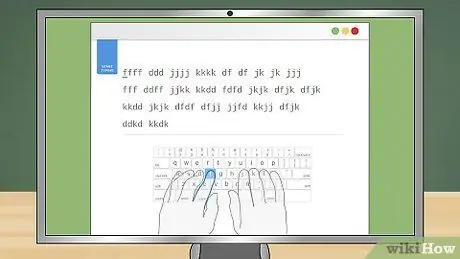
Шаг 2. Воспользуйтесь онлайн-программой для набора текста
Существует множество программ, которые помогут вам быстро научиться печатать. Вы можете использовать эту справку, потому что она обычно использует случайные предложения, чтобы просто озвучить их, и вы должны уметь их печатать.
Метод 4 из 4: настройка рабочей среды

Шаг 1. Настройте рабочее место должным образом с учетом эргономики
Эргономика - это эффективность и комфорт вашей рабочей среды. В том числе удобство того, как вы сидите. Неправильная осанка замедлит вашу работу во время набора текста.
- Убедитесь, что ваша клавиатура находится на удобной высоте для ваших пальцев. Когда вы печатаете, держите руки на одной линии с грудью.
- Держите запястья высоко. В этом можно помочь, поместив что-нибудь, чтобы держать запястье на достаточной высоте. Это можно сделать разными способами, например положить подушку или пену, или вы можете импровизировать, поместив книгу, которая поддерживает запястье, по высоте клавиатуры. Благодаря этому вы сможете печатать быстрее и свести к минимуму ошибки.
- Сидеть прямо.
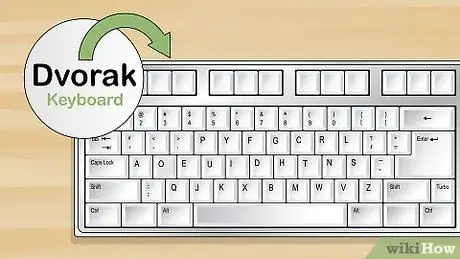
Шаг 2. Начните с клавиатуры DVORAK
Сначала вы можете привыкнуть к традиционной QWERTY-клавиатуре. Однако есть также клавиатуры DVORAK, которые вы можете рассмотреть.
- Клавиатуры со стандартной раскладкой QWERTY были созданы для предотвращения препятствий при наборе текста (которые больше не нужны при использовании компьютера), в то время как раскладка DVORAK была специально разработана, чтобы упростить работу.
- Однако, если вы используете свой компьютер совместно с другими людьми или если вы часто используете другие компьютеры, это изменение раскладки клавиатуры может сбивать с толку.
- Вы можете найти больше информации об использовании клавиатуры DVORAK в другой статье wikiHow.
подсказки
- Вы можете закрыть клавиши «F» и «J», чтобы пальцы оставались в нужном месте при вводе текста. Вы можете почувствовать это указательным пальцем во время набора текста.
- Не смотрите вниз, когда печатаете. Лучше, если вы сделаете шпаргалку, которая будет храниться рядом с вашим компьютером, на случай, если вы забудете предложение, которое вам придется напечатать в любой момент.
- Если вы пытаетесь получить сертификат набора текста, попробуйте (если возможно) потренироваться на обычной клавиатуре, а не на клавиатуре ноутбука. Буквенные клавиши на клавиатурах портативных компьютеров обычно расположены очень близко друг к другу, что затрудняет быстрый набор текста.
- Чтобы уметь печатать хорошо и быстро, требуется терпение, так что не сдавайтесь легко. Продолжайте практиковаться, чтобы достичь этого.
- Расслабьте плечи и сядьте в вертикальном положении.
- Если вам сложно отвести взгляд от клавиатуры, можно накрыть ее белой тканью.
- Используйте программное обеспечение (приложение) для набора текста, чтобы помочь вам в этом. Есть много программного обеспечения, которое может помочь вам в этом вопросе, которое доступно бесплатно или только в качестве демонстрации.
- Если вы хотите упростить набор текста, а также хотите улучшить зрительно-моторную координацию. Попробуйте сыграть на гитаре или другом инструменте, который требует ваших навыков владения пальцами.
Предупреждение
- Не наклоняйся. Это помешает Адне быстро печатать. Кроме того, если вы согнетесь, у вас будет болеть спина. Если вы испытываете боль в спине, попробуйте немного отдохнуть во время небольших прогулок.
- Постарайтесь свести к минимуму использование акронимов (аббревиатуры). Потому что это станет для вас дурной привычкой. Кроме того, избегайте использования часто используемых многими сокращениями, таких как «LOL», «BFF» и т. Д.






